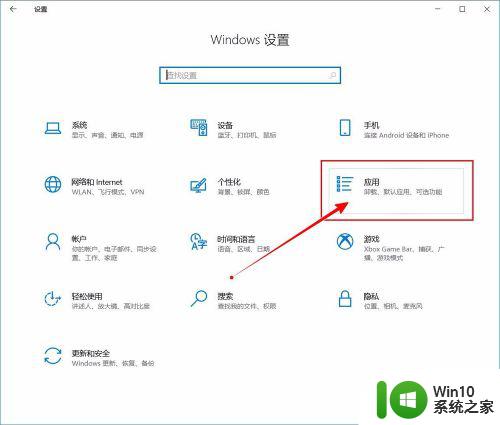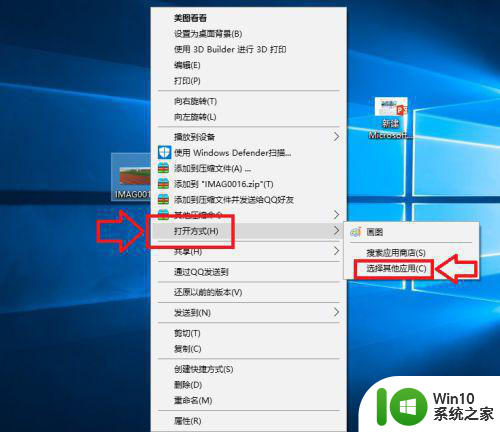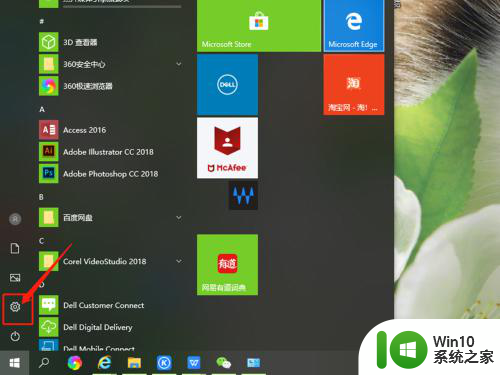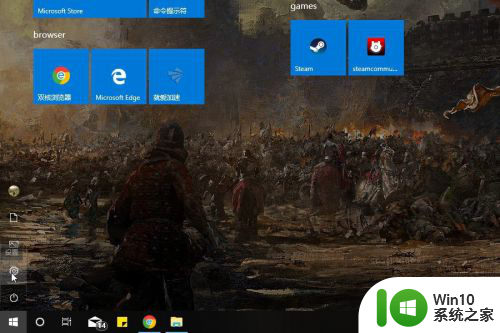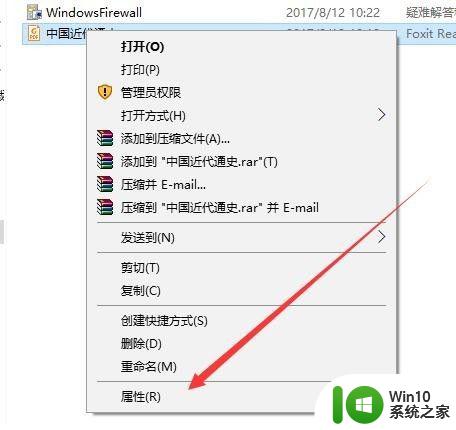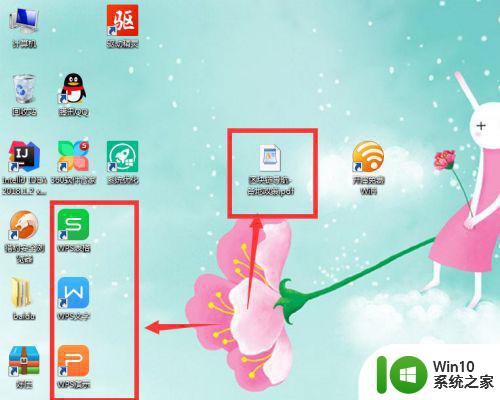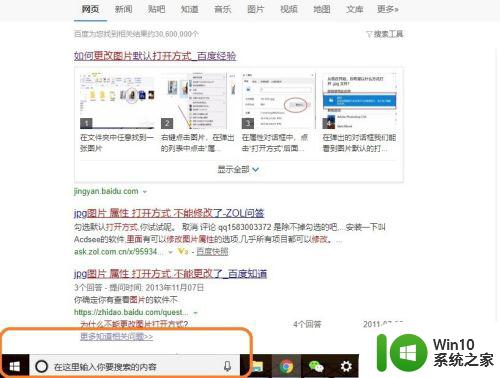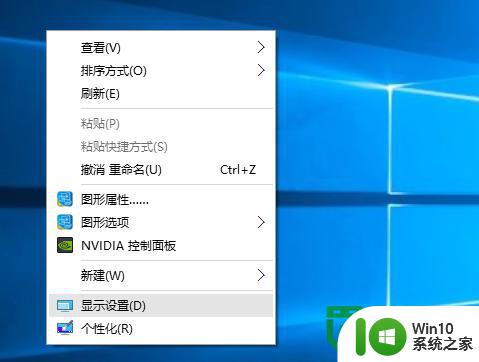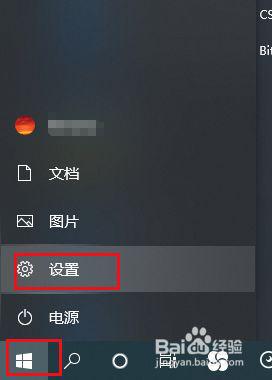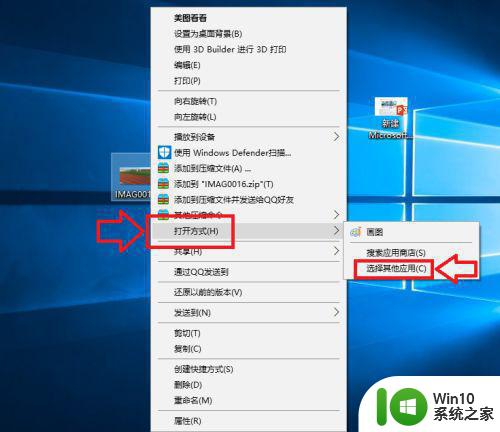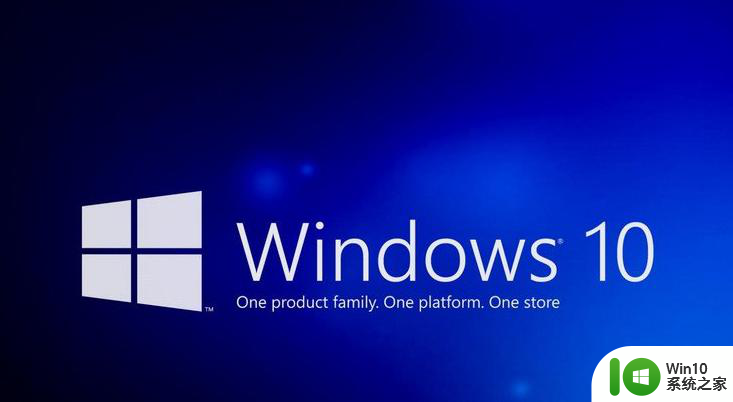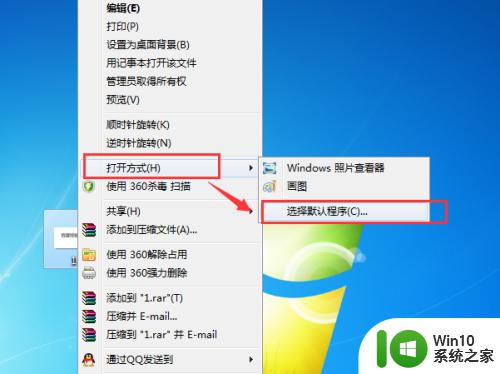win10修改视频默认打开方式的方法 win10如何设置视频默认打开方式
更新时间:2023-06-04 15:23:00作者:zheng
有些用户在win10电脑中下载了其他的视频播放器,想要修改视频默认端口方式,但是不知道该如何修改,今天小编教大家win10修改视频默认打开方式的方法,操作很简单,跟着小编一起来操作吧。
具体方法:
1.找到需冲宋要播放睡裁的视频文件,如图所示
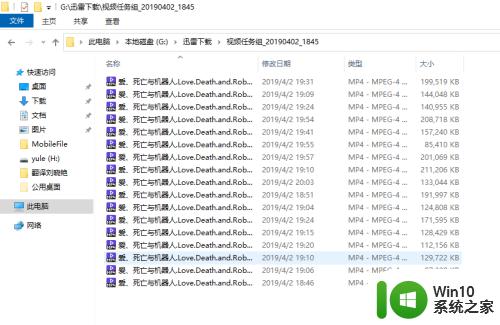
2.选择文沫劫恩件,右点击”属性“。如图所示
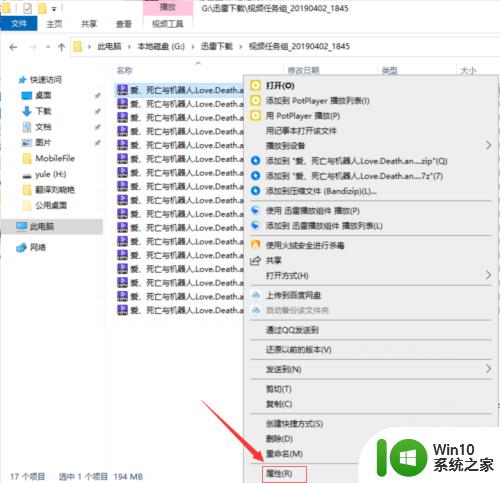
3.点击”更改“,如图所示
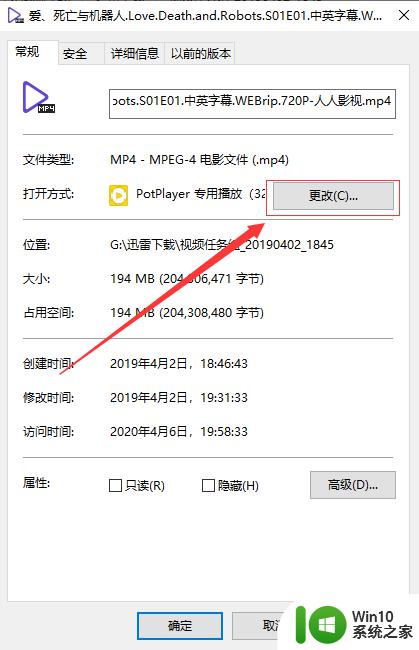
4.选择播放器,以potplayer为例。如图所示
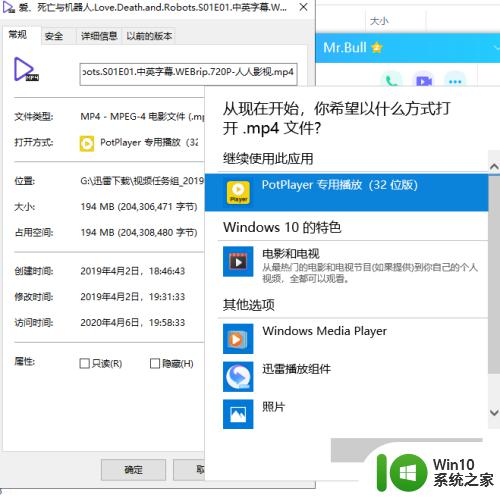
5.点击”应用“再点击”确定“,如图所示
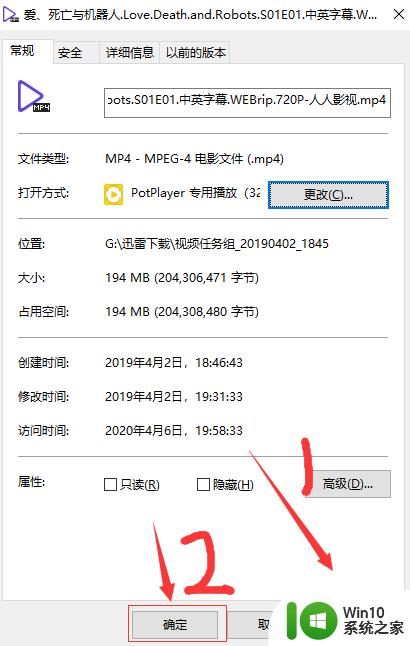
6.双击视频文件就可以播放啦

以上就是win10修改视频默认打开方式的方法的全部内容,有出现相同情况的用户就可以按照小编的方法了来解决了。